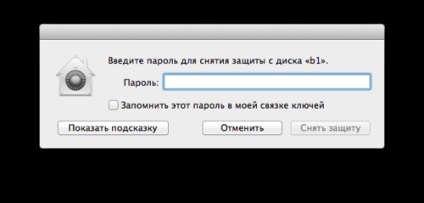
Випадки, коли береш роботу додому, нерідкі. Бувають, шалено любиш справу, якою займаєшся, але частіше банально терміни горять.
Програмістам простіше - вони майже завжди користуються системами управління версій. А як бути всім іншим? Або якщо не буде доступу в Мережу? Наприклад, якщо працювати доведеться на дачі, де немає інтернету? Або в дорозі? В цьому випадку, можна скопіювати документи на зовнішній жорсткий диск або флешку. А для безпеки дані можна зашифрувати. Тоді навіть втрата носія, не стане проблемою.
В OS X давно можна створювати зашифровані образи. Але лише з Mountain Lion процедура стала максиммально простий. Для початку ви підключаєте жорсткий диск або флешку до Маку. Як тільки Finder розпізнає новий пристрій, клацніть правою кнопкою миші по назві підключеного диска (флешки) в бічній панелі Finder.
У контекстному меню виберіть «Зашифрувати (ім'я диска)»:
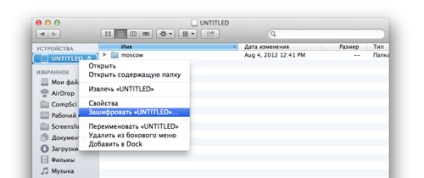
З'явиться вікно, де вам буде запропоновано ввести пароль, підтвердити його, а також вказати підказкою. Останнє необхідно на той випадок, якщо забудете пароль (без нього ви доступ до даних не отримаєте).
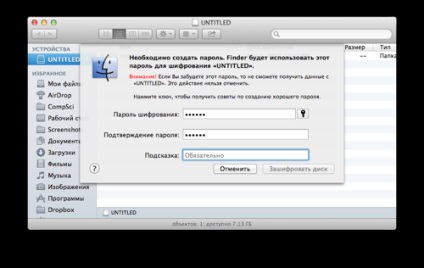
Зверніть увагу, що диск, який ви хочете зашифрувати, повинен використовувати схему розділів GUID:
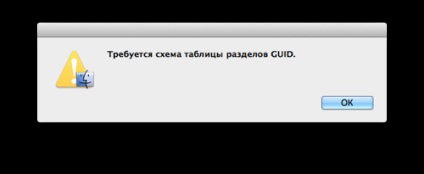
Перевірити схему розділів можна в Дисковою утиліті. Запустіть її, виберіть диск, перейдіть на вкладку «Розділ диска, виберіть розділ і клацніть кнопку« Параметри »:
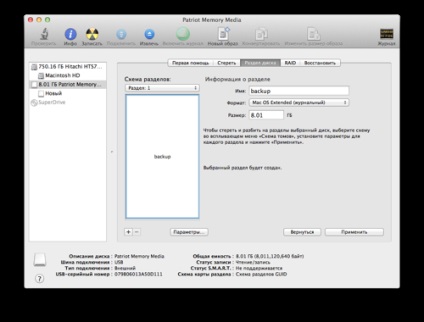
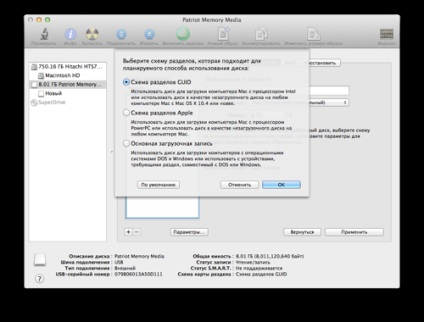
Процедура шифрування займе якийсь час (чим більше даних, тим більше буде потрібно часу). Витягувати диск в цей час не можна. Коли процес завершиться, ОС спочатку диск витягне, а потім знову його підключить.
Тепер, коли ви підключаєте флешку або диск до Маку, буде з'являтися вікно:
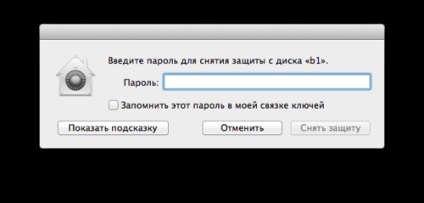
MacWorld пише. що зашифрований диск не відображається в Дисковою утиліті. Тому, щоб його розшифрувати, треба натиснути правою кнопкою мишки на ім'я диск в бічній панелі і вибрати в контекстному меню «Розшифрувати (ім'я диска)» ( «Decrypt (drive name)»). Зазначу, що на моєму Маке зашифрований диск в Дисковою утиліті все-таки показується.
Ну і останнє. Використовувати таке шифрування можна, якщо всі комп'ютери працюють під управлінням Lion і Mountain Lion.